티스토리 뷰
메신저와 인터넷 검색, 메모 등 많은 기능을 사용할 수 있는 스마트폰에는 복사한 텍스트들을 보관해 두는 클립보드가 존재하는데요. 핸드폰의 능률을 높여주기 때문에 잘 활용하면 많은 시간을 절약할 수 있습니다. 텍스트뿐만 아니라 이미지도 클립보드에 저장할 수 있는데요. 이번 시간에는 복사한 이미지를 클립보드에서 불러오는 방법과 저장 위치를 알려드리겠습니다.

클립보드 불러오기 방법
갤럭시 핸드폰에서 클립보드 저장 위치를 불러오는 방법은 키보드 툴바를 사용하는 것과 엣지패널을 여는 것 두 가지입니다.
키보드 툴바 클립보드

키보드 툴바는 키보드 상단에 뜨는 유용한 기능 모음인데요. 그중에 하나가 바로 클립보드 입니다. 클립보드 아이콘을 누르면 그동안 복사해 둔 텍스트들을 볼 수 있습니다. 클립보드의 항목을 터치하면 해당 내용이 붙여 넣기 됩니다. 이런 특성으로 각각 다른 텍스트들을 한 번에 복사하고 한 번에 붙여 넣는데 시간을 단축할 수 있습니다.
만약 키보드 툴바가 활성화되어있지 않다면 클립보드를 사용하기 불편한데요. 활성화 방법과 클립보드 고정, 삭제 방법은 하단의 포스팅을 참고해주세요.
엣지패널 클립보드

갤럭시 특화 기능 중 하나인 엣지패널에서도 클립보드를 사용할 수 있는데요. 엣지패널은 화면 사이드에서 바로 열 수 있는 도구모음 입니다. 앱 즐겨찾기와 나침반, 후레쉬 등 유용한 도구와 함께 클립보드 패널을 사용할 수 있습니다. 엣지패널에 클립보드를 추가하는 방법은 하단의 포스팅을 참고하시면 좋겠습니다.
복사한 이미지 저장 위치
복사해 둔 텍스트들을 다시 꺼내쓸 수 있다는 점에서 클립보드가 얼마나 편리한지 알 수 있습니다. 이미지 또한 마찬가진데요. 예를 들어 인터넷에서 웃긴 짤방을 카톡으로 전송하고 싶을 때가 있죠. 보통은 이미지를 저장하고, 저장한 이미지를 카톡으로 보냅니다. 하지만 이미지 클립보드를 활용하면 단계가 줄어듭니다. 이미지를 복사하고, 클립보드에서 이미지를 바로 카톡으로 보내주면 됩니다.
클립보드 이미지 저장 방법
클립보드에 이미지를 저장하려면 한 가지 설정을 활성화해줘야 합니다. 기본값은 텍스트만 저장되기 때문입니다.
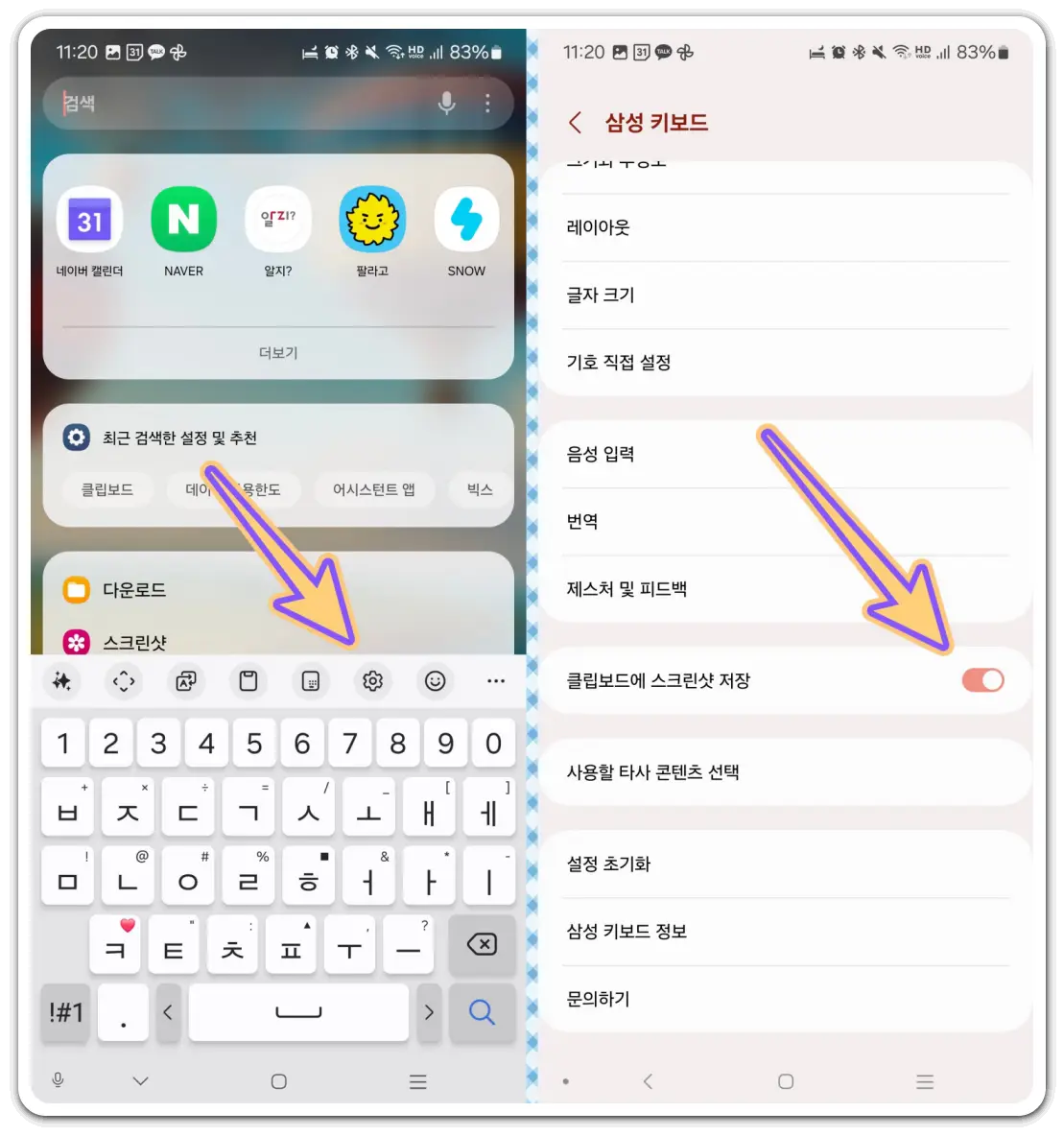
▶키보드를 열면 위에 보이는 툴바에서 [톱니바퀴] 아이콘을 눌러서 [키보드 설정]으로 이동합니다.
▶하단으로 내려서 [클립보드에 스크린샷 저장] 항목을 활성화해 주세요.
이제 클립보드에 복사한 이미지들이 저장됩니다. 저장된 이미지는 카카오톡 채팅이나 삼성 노트에서 클립보드를 통해 바로 붙여 넣기 가능합니다.
이상으로 핸드폰에서 클립보드를 불러오는 방법과 이미지를 클립보드에 저장하는 방법을 알아보았습니다. 스마트폰으로 복사 붙여넣기 기능을 자주 사용하는 분들이라면 클립보드를 통해 시간이 절약되길 바랍니다.


